ライフスタイルブログを運営しているミウラ(@miumiu06171)です。
こんにちは、普段はフリーランスでシステムエンジニアをしております。
フリーランスでシステムエンジニアといってもWordPressに関わる仕事ではありません。
だからこそ本ブログをWordPressで立ち上げるときにWordPressのプラグインがあり過ぎて何から入れていいのかよくわからなかった経験があります。
そこで今回は私も含めWordPress初心者のために、以下の目次に沿ってWordPressで必須のプログインを紹介していきたいと思います。
プラグインがあり過ぎて同じように困っている人の役立てばと思います。
WordPressプラグインとは
WordPressプラグインは、WordPressにインストールすることで新たな機能を追加することができるものです。
たとえば、「問い合わせフォームの追加」、「人気記事ランキング作成」、「自動バックアップ」、「セキュリティ対策強化」、「SEO対策」など多数あります。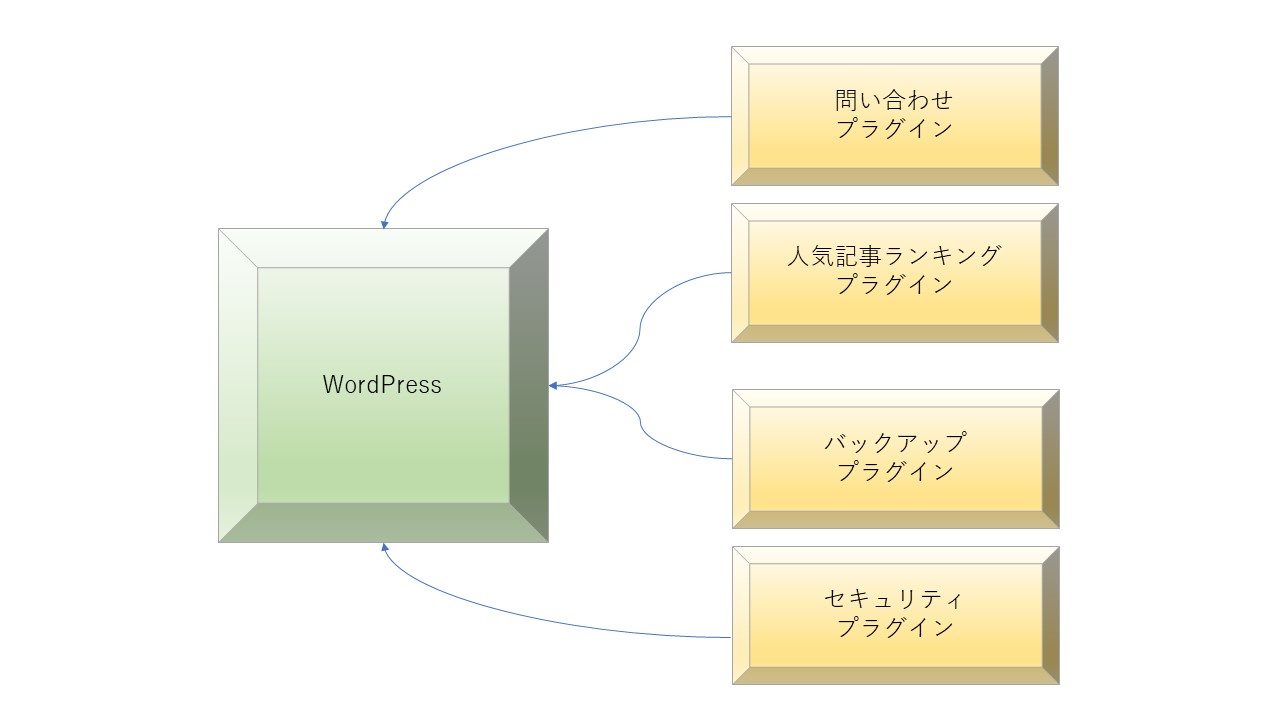
WordPressプラグインのインストール方法
それでは、プラグインのインストール方法を紹介します。
まずWordPressの管理者画面にログインします。
次に左側のメニューから「プラグイン」→「新規追加」を選択します。
「プラグインの検索」窓からインストールしたいプラグイン名で検索します。
インストールしたいプラグインが見つかったら、プラグインのインストールボタンを押してインストールすることができます。
インストール後、プラグインの右上にある「有効」または「Activate」ボタンを押してプラグインを有効にすることができます。
インストールはこのようにとても簡単です。そのため、あなたが欲しい機能を持ったWordPressプラグインがあるか探してみるといいと思います。
プラグインのインストール時に知っておくべきこと
WordPressのバージョンを把握していること
WordPressのバージョンは、「5.4.1」のような3つの数字で表現されます。
左から「メジャーバージョン(5の部分)、「マイナーバージョン(4の部分)」、「ビルドバージョン(1の部分)」からなります。
メジャーバージョンは、新しい機能が追加されたときに変更されます。
マイナーバージョンは、プログラムの不具合、セキュリティ対策、仕様変更のときに変更されます。
ビルドバージョンは、メイン機能に影響しない細かなプログラムの不具合修正のときに変更されます。
プラグインインストール前に互換性があること
上述したとおり、WordPressはプラグインをインストールすることで様々な機能を追加することができます。
ただし、プラグインがお使いのWordPressのバージョンと互換性がないと、うまく動作しない可能性がありますので、プラグインをインストールする前にWordPressのバージョンと互換性があるか必ず確認するようにしましょう。
互換性があるか否かについては、プラグインのインストール画面の下の方に表示されているので、こちらで確認しましょう。
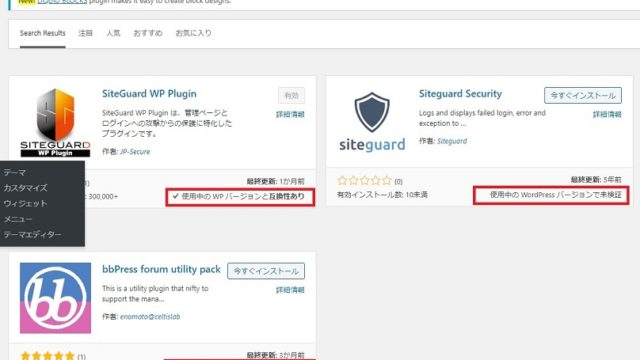
WordPressのバージョンを自動アップデートしないこと
ここではWordPressのバージョンを自動でアップデートしないことをおすすめします。
前章で解説したとおり、WordPressのバージョンを上げると、上げたバージョンと互換性がなくなるプラグインが発生し、今まで表示されていたホームページが表示されなくなったりすることがあるからです。
なお、WordPressのバージョンアップには、セキュリティ面でのアップデートも含まれるため、バージョンアップをしないことをすすめているわけではありません。
あくまで自動でアップデートすることを推奨しないことなのです。
自動アップデートをオフし、インストール済みのプラグインすべてがWordPressの新しいバージョンと互換性があることを確認し、バックアップをとった上で、手動でWordPressのバージョンアップをすることをおすすめします。
必須プラグイン一覧
| プラグイン名 | プラグイン説明 |
|---|---|
| BackWPup | バックアップ用プラグインです。 |
| SiteGuard | WordPressのセキュリティを強化するプラグインです。 |
| Google XML Sitemap Generator | Google検索用サイトマップを作成するプラグインです。 |
| Contact Form 7 | お問い合わせフォームを簡単に作成できるプラグインです。 |
| EWWW Image Optimizer | 画像サイズを最適化し、ページロードを早くするプラグインです。 |
| Classic Editor | ブログの文章を書くときに「見出し」など書式系がワード文書と同じような感覚で使えるので必ずいれましょう。 |
| TinyMCE Advanced | WordPressで簡単に表・テーブルを作ることのできる表作成プラグインです。 |
| Table of Contents Plus | ページの見出しを元に目次を作る目次生成プラグインです。 |
| WordPress Popular Posts | アクセス数を元に人気記事を一覧表示するプラグインです。 |
まとめ
WordPressは拡張性が高いホームページ作成ソフトで、プラグインをインストールすることで機能を拡張ができます。
拡張性が高いため、多くのユーザーおよび企業様が使っています。
あなたが実現したいホームページを作るには、プラグインのインストール方法や注意すべき点を知っておく必要があり、本記事の情報が読者様のお役に立てて頂ければと思います。
プラグインの設定方法を解説した記事も作っていこうと思いますので、またお立ち寄りください。


